Datenbank (optional)
Voraussetzung für eine funktionierende Datenbankverbindung ist die vorherige Installation eines entsprechenden JDBC-Treibers am Anwendungsserver.
|
•JDBC Treiber sind für fast jede Datenbank verfügbar. Suchen Sie auf den Webseiten des Datenbankanbieters nach detaillierten Informationen und dem Download des entsprechenden JDBC Treibers. Die meisten der großen Datenbankmanagementsysteme wie ORACLE oder Microsoft SQL Server stellen JDBC Treiber Setups kostenlos zur Verfügung. Falls für eine spezielle Datenbank kein JDBC Treiber verfügbar sein sollte, ist es möglich, eine sogenannte JDBC-ODBC-Bridge (von SUN implementiert) in der SUN JAVA Virtual Machine (JVM) zu verwenden. Wenn Sie die JDBC-ODBC-Bridge verwenden, ist es möglich, mittels einer existierenden ODBC Systemdatenquelle mit JAVA auf die Datenbank zuzugreifen. •Vergewissern Sie sich bei Problemen in der DB-Verbindung zwischen dem WebOffice-Anwendungsserver und der Datenbank, dass der entsprechend benutzte Port in der Firewall der Datenbank freigegeben ist. |
WebOffice 10.9 R5 unterstützt folgende relationale Datenbankmanagementsysteme (RDBMS):
|
In Esri ArcGIS aktuell unterstützte Datenbankmanagementsysteme finden Sie hier aufgelistet: unterstützte Datenbankmanagementsysteme. |
Folgende JDBC-Treiberversionen sind mit WebOffice 10.9 R5 aktuell unterstützt:
RDBMS |
JDBC Treiberversion |
|---|---|
Microsoft SQL Server |
11.2.0 |
MySQL |
8.0.30 |
Oracle |
21.7.0.0 |
PostgreSQL |
42.5.0 |
SQLite |
3.39.2.1 |
Teradata |
17.20.00.08 |
UCanAccess |
5.0.1 |
HSQLDB |
2.7.0 |
Jackcess |
4.0.2 |
Von WebOffice 10.9 R2 unterstützte JDBC Treiberversionen
SQL Server
Für die Verbindung zu einer MS SQL Server-Datenbank muss am Client-Rechner eine unterstützte Version von SQL Server Native Client installiert sein. Befolgen Sie die Anweisungen von MS für die Installation des SQL Server Native Client auf Ihrem Client-Rechner.
|
Microsoft SQL Server 2016 und höher unterstützen TLS 1.1 und TLS 1.2. Für frühere Versionen und abhängige Bibliotheken sind möglicherweise Updates erforderlich. Weitere Informationen finden Sie unter KB 3135244: TLS 1.2 support for Microsoft SQL Server (KB 3135244: TLS 1.2-Unterstützung für Microsoft SQL Server). |
|
Nähere Details finden Sie auch in der ArcGIS-Onlinehilfe unter Hinzufügen eines Datenbankservers zu ArcMap. |
Oracle
Wird Oracle als RDBMS verwendet, ist die Installation des korrekten Oracle Clients auf dem entsprechenden System erforderlich:
•Administrationsrechner:
o32bit Oracle Client (bei Verwendung von ArcMap - Minimalvoraussetzung ist Instant Client)
o64bit Oracle Client bei WebOffice author standalone (die zu installierenden Produktkomponenten bei 64bit - siehe unten - sind dabei zu beachten!)
|
Mit WebOffice 10.8 wird der WebOffice author standalone als 64-Bit-Anwendung ausgeliefert. Hierbei ist zu beachten, dass der ArcMap-Connector, welcher für die Verbindung zu MXDs zuständig ist, weiterhin als 32-Bit-Anwendung ausgeliefert wird, da er auf dem 32-Bit-basierten ArcObjects basiert. |
•GIS- und Anwendungsserver:
o64bit Oracle Client
|
In einem Single-Server-Szenario sind sowohl der 32bit als auch der 64bit Oracle Client am Server zu installieren. Die Installation des Instant Client ist NICHT ausreichend, da zu wenige Komponenten installiert werden. |
Folgende Produktkomponenten sind zu installieren:
•32bit
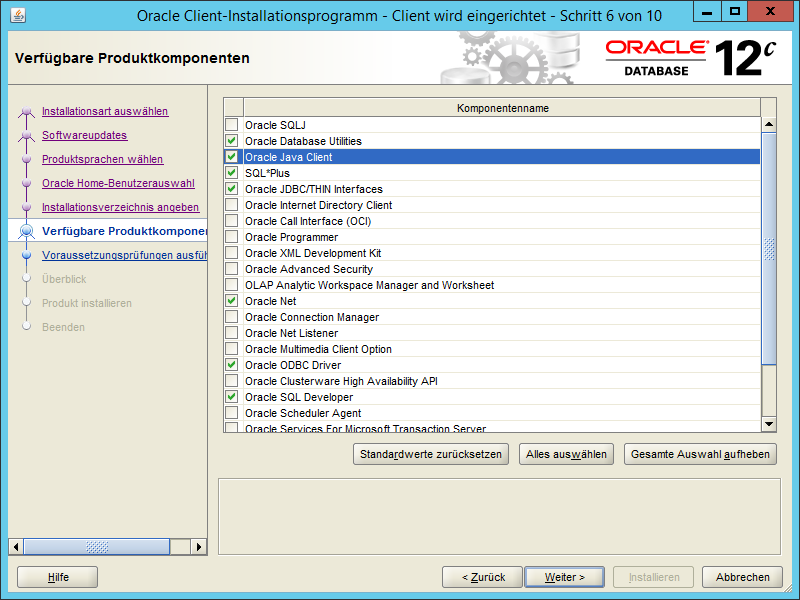
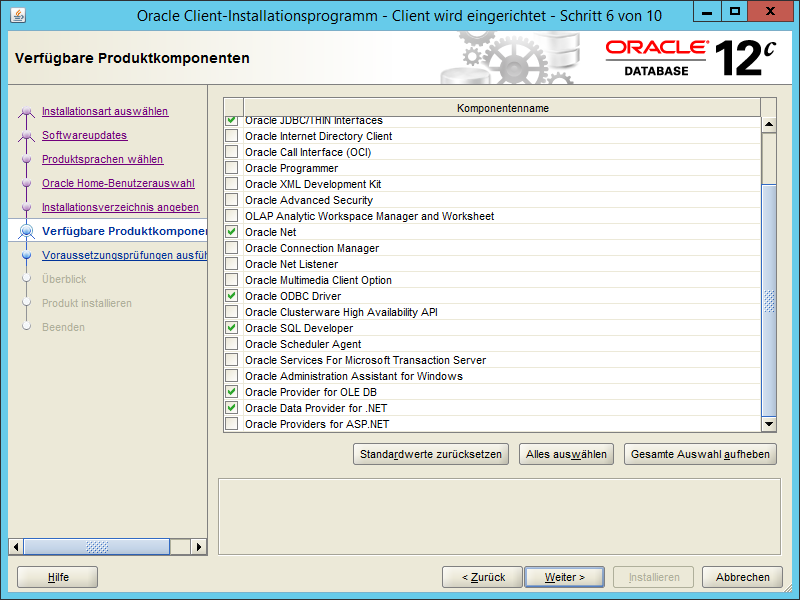
•64bit
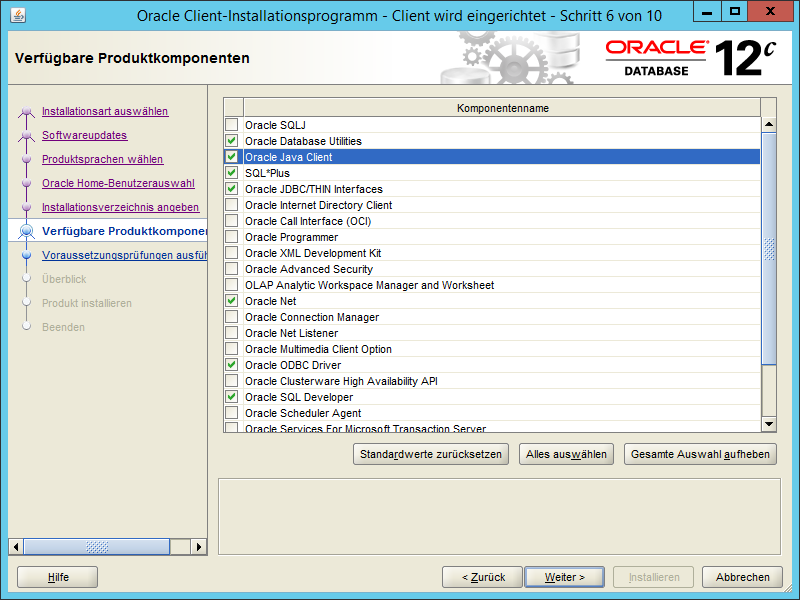
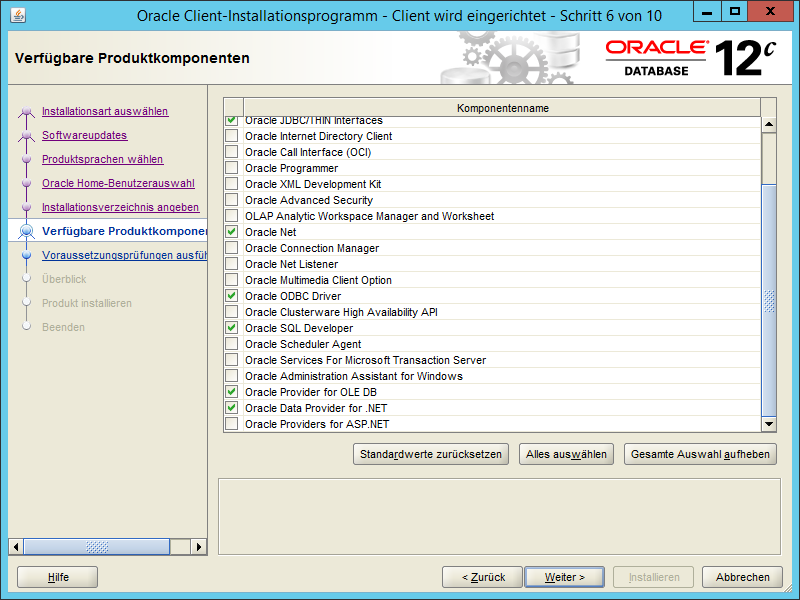
PostgreSQL
Wird Postgres verwendet, installieren Sie neben dem RDBMS mithilfe des Application Stack Builder die PostGIS-Erweiterung und einen JDBC-Treiber. Öffnen Sie den Wizard, wählen Sie dort Ihre installierte Postgres-RDBMS aus und klicken Sie auf Next.
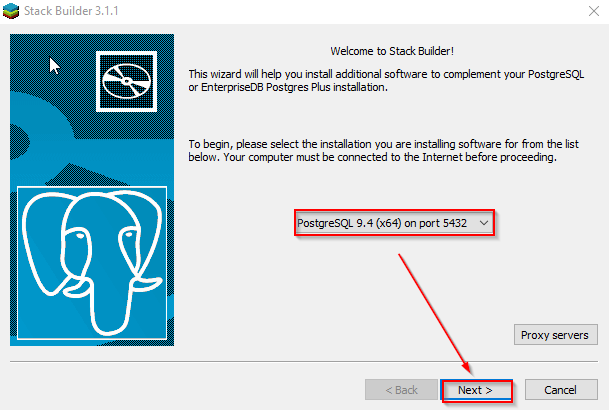
Auswahl des Postgres-RDBMS im Stack Builder
Öffnen Sie den Knoten Database Drivers und wählen Sie den JDBC-Treiber aus. Öffnen Sie zudem den Knoten Spatial Extensions und wählen Sie eine für Ihre RDBMS passende PostGIS-Erweiterung aus.
Für WebOffice 10.9 R5 werden folgende Datenbankversionen unterstützt (Minimalanforderungen):
•PostgreSQL 9.4.5 (64 bit)
oPostGIS 2.1
•PostgreSQL 9.3.10 (64 bit)
oPostGIS 2.1
•PostgreSQL 9.2.14 (64 bit)
oPostGIS 2.0
Setzen Sie die Installation fort.
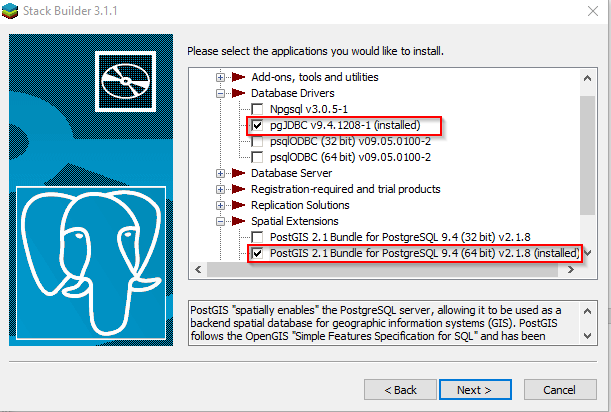
Auswahl des JDBC-Treibers und der PostGIS-Erweiterung
Öffnen Sie nach erfolgreicher Installation die Datei pg_hba.conf im Verzeichnis <PostgreSQL-Verzeichnis>\data und fügen Sie im Abschnitt #IPv4 local connections und #IPv6 local connections jeweils eine neue Zeile mit folgendem Inhalt ein:
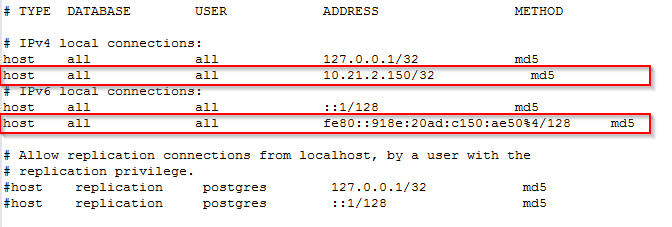
Einfügen der IP-Adressierung des Servers in der Datei pg_hba.conf
Ändern Sie die IP-Adressen durch Ihre eigenen aus. Ihre IPv4- sowie IPv6-Adresse können Sie im Kommandozeileninterpreter cmd.exe durch die Eingabe des Befehls ipconfig herausfinden. Achten Sie auch darauf, dass Sie nach der IP-Adresse einen Schrägstrich sowie die Bitanzahl der Adresse hinzufügen.
Kopieren Sie des Weiteren die Datei st_geometry.dll, zu finden unter <ArcGIS-Desktop-Verzeichnis>\DatabaseSupport\PostgreSQL\<PostgreSQL-Version>\Windows64, in den Ordner <PostgreSQL-Verzeichnis>\lib.
|
Siehe auch ArcGIS-Onlinehilfe Einrichten einer Geodatabase in PostgreSQL unter Windows. |
Zur Erstellung einer Enterprise Geodatabase öffnen Sie ArcMap und führen das Tool Create Enterprise Geodatabase aus.
|
Verwenden Sie bei der Datenbankbenennung ausschließlich Kleinbuchstaben. |
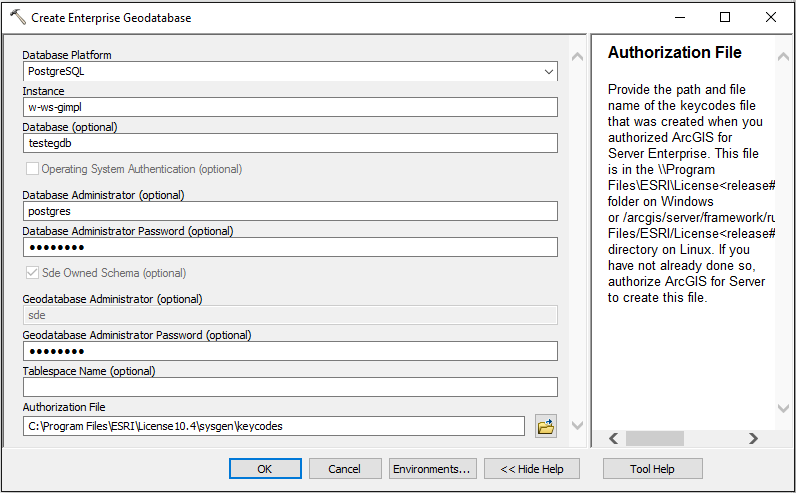
Erstellung einer neuen Enterprise Geodatabase in ArcMap
Fügen Sie in ArcCatalog eine Datenbankverbindung hinzu. Wählen Sie Ihre neu erzeugte Datenbank aus. Als Benutzernamen (User name) geben Sie die neu erstellte Geodatenbank-Administrator-Rolle ein.
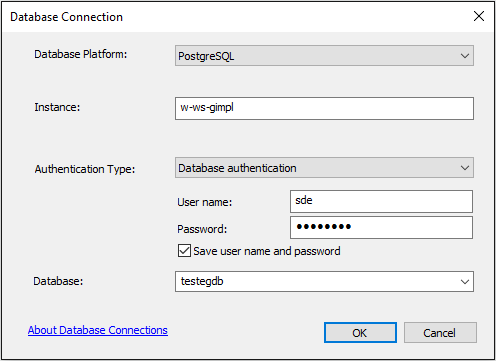
Datenbankverbindung in ArcMap
